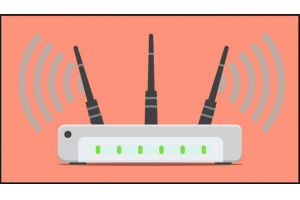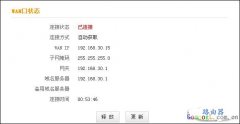无线网络密码输入正确可是连接不上
管理员回复:
如果您确定输入了正确的无线密码,但是仍然无法成功连接到无线网络,请尝试以下方法:
1;重新仔细的检查您输入的密码是否正确
某些路由器密码是区分大小写的(因此是否使用大写字母还是小写字母都很重要),因此请确保您没有弄错其中任何一个字母的大小写。
2;尝试关闭无线网卡,然后再打开
有时,无线卡会卡住或遇到小问题,这意味着它们将无法连接。尝试先关闭卡,然后再打开以将其重置-有关更多信息,请参阅无线网络故障排除程序。
3;检查您使用的无线安全类型是否正确
当提示您输入无线安全密码时,您可以选择要使用的无线安全类型。确保选择路由器或无线基站使用的一种。默认情况下应选择此选项,但有时由于某些原因而不会选择。如果您不知道是哪一种,请使用反复试验来遍历不同的选项。
4;检查您的无线网卡是否正确支持
某些无线网卡的支持不是很好。它们显示为无线连接,但由于驱动程序缺乏执行此操作的能力,因此无法连接到网络。看看是否可以获得替代的无线驱动程序,尝试更新或重新安装无线驱动。
关于IPHONE输入WIFI密码提示不正确的解决办法
一;首先,请确保您输入的密码正确(请注意,Wi-Fi密码区分大小写)
二;您是否有其他设备,它们是否连接了相同的Wi-Fi,没有任何问题?
三;确保自动加入已打开。转到设置> Wi-Fi,找到您的Wi-Fi,然后点击其旁边的信息(i)图标并启用自动加入。
四;Wi-Fi信号弱可能会导致这种情况。靠近路由器,这可以解决您的问题吗?如果是这样,则说明您的问题是Wi-Fi信号不佳。
五;关闭飞行模式,等待几秒钟,然后转到“设置”>“飞行模式”以重新关闭。
六;在iOS中,点击“设置”>“ Wi-Fi”,然后找到您的连接,然后点击旁边的信息(i)图标,然后点击“忘记此网络”,点击“确认”,然后尝试重新连接。
七;重新启动所有内容:
1;您的iOS设备(iPhone或iPad)。您可以转到“设置”>“常规”并向下滚动,然后点按“关机”以关闭设备。然后启动您的设备。
2;重新启动路由器和调制解调器。断开路由器(和调制解调器)的电源。等待约一分钟。然后将其重新插入电源重新连接。一些调制解调器有备用电池。如果您的调制解调器有电池,请也将其取出。来自其他连接的Wi-Fi干扰可能会导致此问题。重新启动路由器可能会解决此问题。
八;更新所有内容:
1;更新您的iOS设备。您可以通过“设置”>“常规”>“软件更新”以无线方式进行操作
2;确保您的路由器具有最新软件。查看路由器的手册以了解如何更新。
九;如果仍然有问题,请重置网络设置。请注意,这样做会删除您的设置(例如,您的Wi-Fi密码等)。只需转到设置>常规>重置>重置网络设置。不用担心,您不会丢失任何数据。
十;检查路由器是否启用了MAC过滤,如果Mac过滤(媒体访问控制)打开,则将其关闭。Mac过滤会限制设备。
请注意,默认情况下,大多数情况下此功能处于禁用状态。有关此的更多信息,请参见路由器的手册。
最新文章
- 02-29 第二个路由器怎么连接第一台路由器
- 05-10 如何使用智能手机做电视的遥控器?
- 03-01 重置路由器后宽带账号和密码怎么查
- 02-19 WiFi连接出现无互联网连接什么意思?
- 02-17 怎么重新设置wifi密码步骤
- 01-01 如何将别人踢出您的路由器WiFi网络